Hur man skapar en specifik aktivitetsgenväg för vilken Android-app som helst
Med den här handledningen kan du skapa en genväg för en specifik aktivitet för alla appar på Android. Detta hjälper dig att utföra uppgifter snabbt med ett enda tryck på startskärmen och därmed kan du vara mer produktiv.
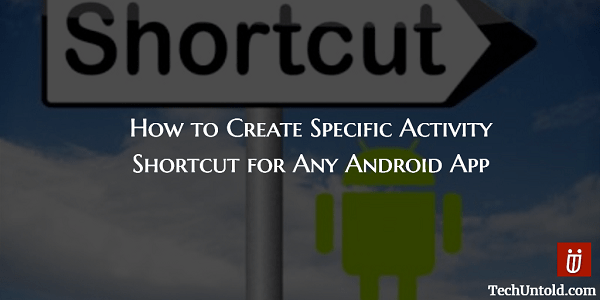
Tack vare våra smartphones är våra liv mycket enklare. Du kan skicka e-post, titta på videor, ringa videosamtal och listan fortsätter och fortsätter. Du måste erkänna att eftersom allt är så enkelt så har du blivit lite latare (jag vet att jag har).
Ju färre gånger du behöver trycka på telefonens display, desto bättre. Till exempel Gmail. När du vill skriva ett e-postmeddelande måste du öppna Gmail-appen och sedan trycka på knappen Skriv penna. Det kanske inte är en lång lista med tryck, men skulle det inte vara bra om du kunde skriva och mejla med ett enda tryck?
Innehåll
Hur man skapar genvägar för vissa aktiviteter med App Shortcut Maker
Appen som gör allt möjligt heter Apps Shortcut Maker och det är gratis att ladda ner från Google play. Det är en app som är väldigt enkel att använda. Så om du inte är särskilt tekniskt kunnig är det här definitivt några goda nyheter för dig.
När du först installerar appen kommer den att visa dig en lista över alla appar du har installerat. Nästa flik över är Alla aktiviteter flik. Välj Alla aktiviteter fliken och scrolla ner tills du ser appen som har en aktivitet som du vill skapa en genväg för.
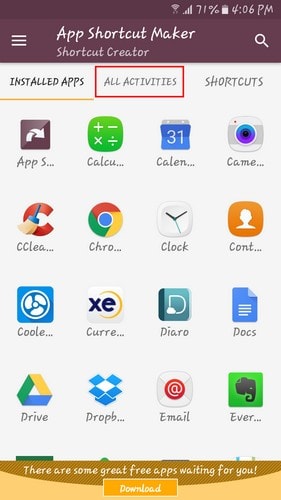
För artikeln gick jag vidare och valde Gmail. När du trycker på Gmail på fliken Alla aktiviteter kommer du att se alla funktioner du kan skapa en genväg för. Låt oss säga att du vill skapa en genväg så att du kan komponera ett e-postmeddelande med ett tryck från din startskärm.
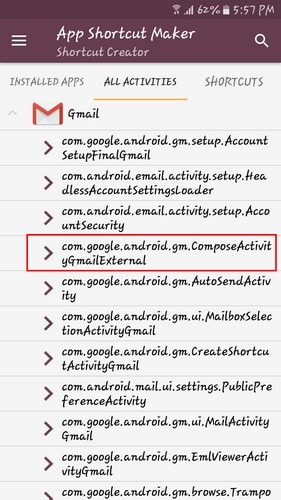
Så här anpassar du din hemskärmsikon
Klicka på alternativet som säger komponera i beskrivningen, och sedan kommer du att föras till där du kan anpassa din hemskärmsikon. Du behöver en ikonpaket-app om du vill ändra genvägsikonen och om du vill använda en bild från galleriet som din ikon, måste du köpa appen.
Överst ser du Gmail-kuvertet och namnet. Under det har du möjlighet att byta namn på din nyligen skapade genväg. Du kan också ge din ikon en bakgrundsbild genom att trycka på Skapa-ikonen från Shape. När du har valt din form måste du välja den färg du vill ge din form.
Innan ikonen visas på din Android-enhets startskärm kommer du att kunna se en förhandsvisning av hur den ser ut överst. Du kommer också att se ett alternativ där appen tar dig till avsnittet Google Play Butik i appen du skapar genvägen för.
App-genvägstillverkaren ger dig också alternativ för att öppna appen, avinstallera appen, öppna appinformation och dela appinformation. När du har gjort alla ändringar du vill, tryck på den gula knappen längst ner till höger. Du bör se ett meddelande som talar om att din genväg har skapats.
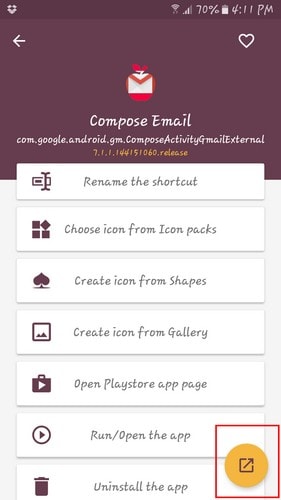
Det hade varit trevligt om du kunde lägga till en genväg till din Android-enhetens lås skärm. Förhoppningsvis är det något de kommer att lägga till inom en snar framtid. Jag stötte dock på ett problem. När jag försökte skapa en genväg för Google Keep visade den hela tiden ett felmeddelande. Men förutom det fungerade appen hur bra som helst.
Slutsats
Om du bestämmer dig för att ge den här appen ett försök kommer du bara att vara ett tryck bort från en viss aktivitet. Du behöver inte längre öppna appen och trycka på vem som vet hur många tider för att komma till uppgiften du behöver. Denna app är en realtidssparare och det bästa av allt är att den är gratis! Vem gillar inte gratis grejer, eller hur? Så, tror du att du kommer att prova appen? Låt mig veta i kommentarerna.
Senaste artiklarna